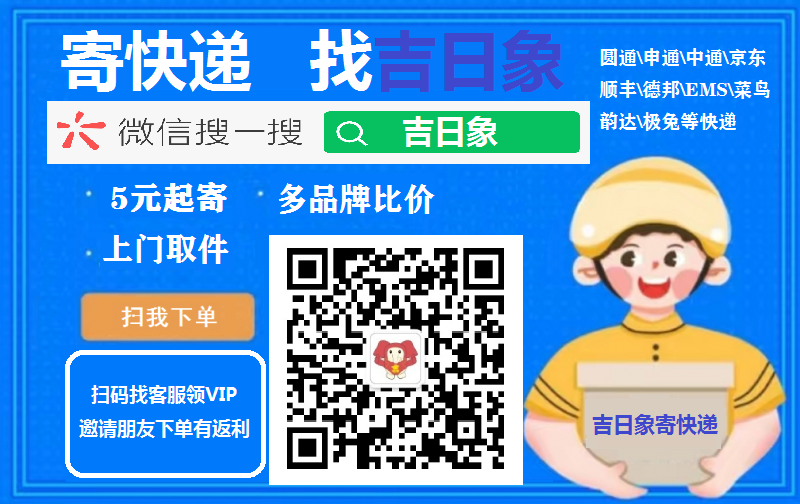phpMyAdmin是一个流行的基于Web的MySQL数据库管理工具,可以让你通过浏览器轻松地管理MySQL数据库
安装phpMyAdmin:首先,确保你已经安装了PHP和MySQL。然后,从phpMyAdmin官方网站(https://www.phpmyadmin.net/)下载最新版本的phpMyAdmin。解压下载的文件,并将解压后的文件夹放到你的Web服务器根目录下(例如:/var/www/html/ 或者 C:\xampp\htdocs\)。
配置phpMyAdmin:在phpMyAdmin文件夹中找到名为“config.inc.php”的文件,使用文本编辑器打开它。找到以下两行代码:
$cfg['blowfish_secret'] = ''; 在引号之间输入一个随机的字符串,例如:
$cfg['blowfish_secret'] = 'qtdRoGmbc9{8IZrzCG]0WntlovxVYnjG';保存并关闭文件。
访问phpMyAdmin:打开浏览器,输入http://your-server-address/phpMyAdmin(将“your-server-address”替换为你的服务器地址)。现在你应该能看到phpMyAdmin的登录页面。
登录phpMyAdmin:输入你的MySQL用户名和密码,然后点击“Go”按钮。如果你没有设置特定的MySQL用户,可以使用默认的root用户和在安装MySQL时设置的密码。
管理数据库:登录后,你将看到phpMyAdmin的主界面。在这里,你可以创建新的数据库、表或者执行SQL查询。你还可以导入和导出数据、管理用户权限等。
常用操作:
创建新数据库:点击“Databases”链接,然后输入数据库名称,点击“Create”按钮。创建新表:选择一个数据库,点击“Create table”链接,设置表名、列数和其他选项,然后点击“Go”按钮。执行SQL查询:选择一个数据库,点击“SQL”链接,在查询窗口中输入SQL语句,然后点击“Go”按钮。管理用户权限:点击“User accounts”链接,在这里你可以添加、编辑或删除MySQL用户以及设置他们的权限。通过以上步骤,你可以使用phpMyAdmin轻松地管理MySQL数据库。请注意,确保你的服务器已正确配置,并且可以访问phpMyAdmin。